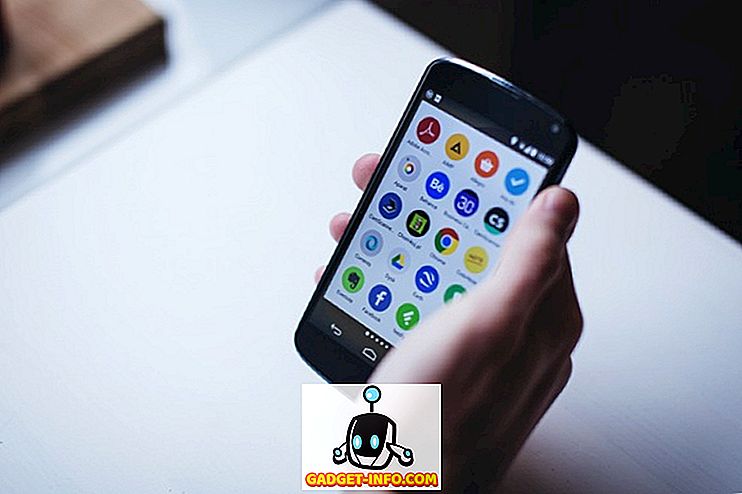Activitatea ecranului de înregistrare se poate dovedi a fi destul de utilă atunci când vine vorba de crearea de tutoriale și video educaționale. Și, bineînțeles, salvarea unei înregistrări a sesiunii de jocuri când învinge șeful principal pentru că unele drepturi de laudă nu doare niciodată. Scenariile de utilizare a cazurilor sunt destul de diverse, însă se restrânge la un singur factor, adică selectarea software-ului corect de înregistrare a ecranului.
Pentru a vă salva dificultățile de căutare prin postări Reddit și discuții îndelungate cu privire la comunitățile online, am compilat o listă cu cel mai bun recorder pentru Windows. Următoarea listă a fost compusă ținând cont de diversele nevoi ale utilizatorilor, de la software-ul de bază de înregistrare a ecranului până la opțiunile grele pentru gameri și profesioniști. Așadar, fără să mai vorbim, să trecem prin lista celor mai bune 8 programe de înregistrare pentru Windows:
8 cel mai bun software de înregistrare pe ecran pentru Windows
Notă : Am încercat aceste programe de înregistrare de pe laptop-ul meu HP care rulează Windows 10 Pro și toate funcționează așa cum te-ai aștepta să facă. Majoritatea aplicațiilor de înregistrare a ecranului sunt gratuite, în timp ce unele au versiuni gratuite și studii gratuite.
1. OBS Studio (gratuit)

Înregistrare de înaltă calitate a ecranului? Verifica. Streaming cu mai multe platforme? Verifica. Instrumente de editare și control la nivel Pro? Verifica. OBS Studio este unul dintre cele mai dezvoltate programe de înregistrare a ecranelor din domeniu. Acesta aduce un set vast de instrumente de editare video la masă, ceea ce îl face favorită în rândul comunității de jocuri și a profesioniștilor care cunosc modul lor de editare video.
Pro : Spre deosebire de o serie de alte opțiuni din domeniu, OBS nu impune restricții asupra lungimii clipurilor video pe care le puteți înregistra sau transmite, în ciuda faptului că sunt absolut gratuite și open source. Aveți posibilitatea să alegeți dintre diferite rezoluții (HD, FullHD etc.) și formate video (flv, mp4, mkv etc.) pentru a le transmite pe platformele populare de streaming precum Twitch, YouTube, Facebook Live și DailyMotion. Și da, OBS Studio poate să ruleze jocuri în modul full-screen și să înregistreze videoclipuri la rate de cadre de până la 60FPS . În general, nu va mai fi nevoie de mai multe opțiuni dacă sari la banda OBS Studio, cu condiția să reușești să-i faci UI-ul.
Contra : Diversitatea deosebită a instrumentelor disponibile în OBS Studio face ca aceasta să fie o opțiune intimidantă pentru începători, să nu mai vorbim de faptul că durează mult timp pentru a personaliza și optimiza setările pentru a-ți plăcea și pentru a le oferi confort.
Descărcați OBS Studio (gratuit)
2. Camtasia (Free Trial)

Unul dintre cele mai populare programe de înregistrare a ecranului, Camtasia trăiește până la numele său cu un set imens de instrumente de editare aranjate într-o interfață care îi face relativ ușor să le găsească și să le utilizeze. Adnotări, tranziții, animații, îl numiți, Camtasia o are.
Pro : Unul dintre aspectele cele mai atrăgătoare ale Camtasiei este plasarea instrumentelor de înfrumusețare în interfața sa uimitoare, ușor de localizat și chiar mai ușor de utilizat, deoarece acestea urmează un mecanism simplu de tragere și fixare pentru a le aplica . Software-ul are practic orice instrument din carte (dimensiune personalizată, efecte de subtitrare, efecte cursor, chestionare temporale etc.) pentru a vă ajuta să faceți acest videoclip perfect care poate fi partajat pe platforme precum Vimeo și YouTube. În plus, puteți alege să salvați videoclipurile editate fie la nivel local, fie pe Google Drive direct de la Camtasia. În ciuda faptului că este liber, nu există limită de timp pentru durata înregistrărilor video, ceea ce reprezintă un bonus imens.
Contra : Bogăția de bunuri oferite de Camtasia o plasează într-o clasă proprie, dar ele vin la un preț abrupt . Chiar dacă obțineți o perioadă de încercare gratuită de o lună, va trebui să plătiți 99, 50 dolari doar pentru upgrade și 199 de dolari pentru a achiziționa o singură licență de utilizator a versiunilor Mac și Windows de la Camtasia într-un singur pachet. Deci, dacă nu sunteți profund investiți în ecosistem și puteți utiliza pe deplin vasta sa instrumentație, mergeți la versiunea premium a aplicației nu va fi o idee bună, deoarece există și alte opțiuni disponibile care sunt gratuite. Și, de asemenea, Camtasia ia mult timp (și aparent, resurse prea) pentru a încărca, deci dacă instalați software-ul pe un sistem nu atât de puternic, să aveți răbdare.
Descărcați Camtasia (încercare gratuită, versiunea completă la 99, 50 USD)
3. Movavi Screen Capture Studio (încercare gratuită)

Movavi Screen Capture Studio este un software de înregistrare a ecranelor relativ mai puțin cunoscut pentru Windows, dar nu lăsați în eroare obscuritatea acestuia în domeniu, deoarece oferta Movavi este împachetată cu toate instrumentele de înregistrare pe ecran și instrumente de editare video, apoi unele Mai Mult. Movavi Screen Capture Studio este echipat cu unele dintre cele mai bune instrumente de editare video care sunt rareori găsite împreună cu orice alt software din segment.
Pro : Mai intai, in primul rand, nu exista limita de timp pentru lungimea clipurilor video pe care le puteti inregistra cu Movavi Screen Capture Studio. În afară de instrumentele de bază pentru editare, software-ul aduce, de asemenea, câteva noi instrumente de amuzament la masă, cum ar fi mozaicul, reducerea zgomotului, lentilele de ajustare a focalizării, uneltele artistice, filtrele scenice și autocolantele pentru a numi doar câteva. Adăugarea de texte în diverse stiluri, stabilizare, pan / zoom și editarea cadru-cu-cadru sunt câteva alte opțiuni care fac acest software cu adevărat unic și merită în întregime să încercați.
Contra : Deși interfața Movavi Screen Capture Studio este destul de curată și este încărcată cu caracteristici, perioada scurtă de încercare gratuită de doar 7 zile este o bummer, plus, clipurile video exportate au un filigran mare panglicat pe ele. În plus, indiferent de conținutul audio înregistrat de utilizatori, numai jumătate din fiecare fișier audio este salvat în modul de încercare. Deci, ca sau nu, dacă doriți să utilizați Movavi Screen Capture Studio pe termen lung, cumpărarea unei versiuni premium este singura opțiune.
Descărcați Movavi Screen Capture Studio (încercare gratuită, cu versiunea premium începând cu 25 $)
4. TinyTake (versiunea gratuita disponibila)

TinyTake este de a ecranului de înregistrare ce MS-Paint este de a desena. Modul în care MS-Paint vă permite să efectuați activități de editare de bază, cum ar fi trunchierea și adăugarea unei culori, TinyTask vă va permite să înregistrați videoclipuri scurte și să capturați capturi de ecran cu același nivel de ușurință.
Pro : Dacă doriți un instrument simplu de înregistrare a activității pe ecran care să nu vă confunde cu un interfață complicată, încărcări de comenzi și instrumente ascunse, TinyTake este opțiunea ideală pentru dvs. Software-ul este foarte rapid atunci când vine vorba de înregistrarea activității ecranului și de capturarea de capturi de ecran. Mai mult decât atât, toate instrumentele necesare sunt așezate cu ușurință pe ecranul inițial al software-ului, de unde puteți alege să capturați sau să înregistrați activitatea întregului ecran (sau doar o secțiune a acestuia prin reglarea manuală a zonei de focalizare). În plus, aveți și opțiunea de a le salva local sau pe spațiul de stocare de 2 GB gratuit, care este livrat împreună cu versiunea gratuită.
Contra : În timp ce opțiunile de editare de bază precum adnotările și adăugarea de texte sunt disponibile pentru capturi de ecran, nu puteți face același lucru cu videoclipurile. Tot ce puteți face este înregistrarea de videoclipuri de până la 5 minute în versiunea gratuită, ceea ce înseamnă în esență că înregistrarea unei sesiuni de jocuri este cu mult peste limitele ei. Pentru a utiliza instrumentele de editare video ale software-ului și pentru a permite încărcarea directă pe YouTube, trebuie să plătiți 9.95 dolari pentru o trecere de 1 săptămână sau puteți merge la un abonament începând de la 29.95 dolari / an, limita, stocarea în nor, etc.
Descărcați TinyTake (versiunea gratuită, Versiunea Premium începe de la 29, 95 USD / an sau 9, 95 USD pentru o trecere de o săptămână)
5. Icecream Screen Recorder (versiune gratuită disponibilă)

Icecream Screen Recorder este una dintre cele mai capabile programe de înregistrare a ecranului, datorită interfeței cu utilizatorul curat și a unei game bogate de instrumente care permit utilizatorilor să controleze cu ușurință variabile precum raportul de aspect (4: 3 sau 16: 9), rezoluția video (240p la 1080p ) și bitrate audio, printre altele.
Pro : Icecream Screen Recorder vă permite să capturați capturi de ecran într-o gamă largă de rezoluții și videoclipuri în mai multe formate, cum ar fi MP4, WebM, AVI etc. Puteți converti videoclipurile în GIF-uri și le puteți încărca direct pe YouTube de pe software. În plus, aveți opțiunea de a salva fișierele înregistrate local sau de a le încărca în Google Drive și Dropbox . În ceea ce privește capturile de ecran, puteți adăuga o serie de efecte, cum ar fi săgețile, textul și numerele, printre altele, pentru a spori atractivitatea lor estetică.
Contra: După cum se obișnuiește cu o serie de alte programe de înregistrare a ecranului pentru Windows, versiunea gratuită a înregistratorului de film Icecream Screen Recorder oferă un timp de înregistrare foarte limitat de 10 minute . În afară de aceasta, instrumente precum un filigran personalizat pentru videoclipuri, selectarea formatului video etc. sunt disponibile numai în versiunea Pro a software-ului, care costă 29, 95 USD . Și, dacă calitatea audio contează foarte mult pentru tine, îmi este frică că vei fi lăsat să mai dorești mai mult dacă dai Icecream Screen Recorder o încercare.
Descărcați Icecream Studio (Versiune gratuită, Pro versiune la 29, 95 dolari)
6. Recorder video gratuit de pe DVD VideoSoft (versiune gratuită disponibilă)

Dacă doriți un software de înregistrare a activității pe ecran, fără probleme, care este ușor de utilizat, rapid și respectă promisiunea sa, atunci DVD VideoSoft Free Screen Recorder Video este software-ul perfect pentru dvs. Prezentându-se ca o fereastră mică, cu doar 6 comenzi de bază pentru capturarea de capturi de ecran și înregistrări video, soluția DVD VideoSoft este fundamentală în abordarea sa, dar suficientă pentru o utilizare rapidă.
Pro : DVD VideoSoft Free Screen Recorder video este 100% ad-free, spyware-free și malware-free ca pe dezvoltatori. Puteți captura capturi de ecran în diferite tipuri de fișiere (PNG, JPEG etc.) și videoclipuri fără o limită de timp într-o gamă largă de rezoluții, de la 240p la 1080p . În timpul meu cu software-ul, mi-am dat seama că este destul de rapid, deoarece salvează fișierele înregistrate aproape instantaneu în dosarul desemnat imediat ce apăsați butonul stop.
Contra : Videoclipul pe care îl înregistrați folosind software-ul, în ciuda calității superioare a imaginii și a clarității audio, va fi un dezastru estetic. Motivul? Un filigran uriaș "DVD VideoSoft Free Screen Recorder" a stropit centrul filmului . Deci, poate fi eliminat? Da, dar numai dacă sunteți dispus să optați pentru calitatea de membru premium care începe de la $ 19 .
Descărcați gratuit un video recorder DVD VideoSoft (versiune gratuită, versiune Premium la 19 dolari pentru un an sau 29 dolari pentru utilizare nelimitată)
7. Prezentator activ (versiune disponibilă gratuit)

Prezentatorul activ este un software de înregistrare a ecranului adaptat pentru utilizatorii care doresc să creeze conținut precum tutoriale software, demonstrații video și videoclipuri de formare pentru a numi câteva. În afară de asta, Active Presenter este destul de ușor de utilizat, cu un UI ușor de navigat și o serie de instrumente pentru a edita capturile de ecran și clipurile video.
Pro : Când vine vorba de a face simulări de software, Active Presenter transformă sarcina descurajantă într-o briză, deoarece segregă automat video în mai multe diapozitive, la fel ca MS-PowerPoint. Dacă încercați să înregistrați videoclipuri de reacție, să filmați clipuri video comentate etc., atunci Active Presenter se poate dovedi a fi una dintre cele mai bune opțiuni, grație ușurinței de înregistrare a acestor videoclipuri și a gamei largi de instrumente de editare precum Smart Capture, Audio / Suprapunere video, export multi-format și evidențierea obiectului, printre altele. Și cel mai bun lucru este că nu există limită de timp pentru lungimea clipurilor video pe care le puteți înregistra.
Contra : Prezentatorul activ pare să fi fost conceput cu o audiență de nișă în minte și, ca atare, nu este o opțiune deosebit de bună pentru jucătorii să înregistreze acțiunile lor virtuale și combinații de droguri. De asemenea, controalele și instrumentele de editare pot fi destul de confuze pentru cei care doresc să utilizeze instrumentul doar pentru sarcini de bază de înregistrare a ecranului. În plus, majoritatea instrumentelor de editare, în special pentru videoclipuri, sunt exclusive pentru versiunile premium ale software-ului.
Descărcați Active Presenter (versiune gratuită, versiune Premium începând de la $ 149)
8. ezvid (gratuit)

ezvid este un software de înregistrare a ecranului oarecum goale, dar acesta este USP-ul real al ezvid, deoarece îmbină instrumentele fundamentale de înregistrare a ecranului cu un UI simplu, care va face ca noii săi să se simtă bine acasă.
Pro : În primul rând, nu există o versiune premium a software-ului, astfel încât să nu vă fie obligați să scoți niște bani câștigați pentru o versiune mai bogată în funcții. Când vine vorba de funcționalități, puteți să încărcați videoclipurile dvs. de reacție pe YouTube direct de la ezvid, să adăugați adnotări, autocolante și simboluri în videoclipuri și, de asemenea, să controlați viteza de redare . Mai mult decât atât, biblioteca ezvid de scoruri de fundal și opțiuni de sintetizator de voce sunt un bonus suplimentar, dar puteți înregistra videoclipuri cu o durată de până la 45 de minute .
Contra : Unul dintre cele mai mari neajunsuri ale ezvid este lipsa instrumentelor avansate de editare video, precum și procesarea video lentă și viteza aplicării efectelor pe fișiere audio / video, în ciuda faptului că dezvoltatorii susțin că este una dintre cele mai rapide opțiuni din domeniu. Mai mult decât atât, software-ul necesită 10 GB de spațiu liber pe hard disk pe un sistem de lucru, să nu mai vorbim de erorile și erorile pe care le veți întâlni în timp ce utilizați software-ul.
Descarcă ezvid (gratuit)
În plus față de lista de mai sus a software-ului de înregistrare a ecranului, am încercat și alte câteva opțiuni, cum ar fi Webinaria, Screencast-o-matic și Smart Pixel, pentru a numi câteva, dar toate au unele dezavantaje majore care le împiedică să fie o opțiune cu adevărat productivă pentru capturarea imaginilor de ecran sau a activității de înregistrare a ecranului. Unele dintre ele sunt fie primitive prin standardele de astăzi, în timp ce altele sunt buggy și încărcate cu programe malware.
Cele mai bune aplicații de înregistrare pe ecran pentru Windows
În general, software-ul menționat mai sus este într-adevăr cel mai bun software de înregistrare pe ecran pentru Windows pe care îl puteți instala pe PC. Deci, ce părere aveți despre selecția noastră de cel mai bun software de înregistrare pe ecran pentru Windows? Ne-a lipsit nici o alternativă "cu adevărat productivă"? Spuneți-ne în secțiunea de comentarii de mai jos și, de asemenea, spuneți dacă lista v-a ajutat să descărcați acel software perfect pentru necesitățile de înregistrare a activității pe ecran.